共计 711 个字符,预计需要花费 2 分钟才能阅读完成。
行业资讯
数据库
怎么利用 Navicat Premium 导出数据库表结构信息至 Excel 的方法
自动写代码机器人,免费开通
本篇内容介绍了“怎么利用 Navicat Premium 导出数据库表结构信息至 Excel 的方法”的有关知识,在实际案例的操作过程中,不少人都会遇到这样的困境,接下来就让丸趣 TV 小编带领大家学习一下如何处理这些情况吧!希望大家仔细阅读,能够学有所成!
因为要编写设计文档,需要用到数据库表结构,想要在 word 文档中以二维表格的形式展示,故借助 Excel 形成二维表格样式,还是很方便的样子!
1. 新建查询,并将以下 SQL 语句修改至需要

SELECT
COLUMN_NAME 列名,
COLUMN_TYPE 数据类型,
DATA_TYPE 字段类型,
CHARACTER_MAXIMUM_LENGTH 长度,
IS_NULLABLE 是否为空,
COLUMN_DEFAULT 默认值,
COLUMN_COMMENT 备注
INFORMATION_SCHEMA. COLUMNS
WHERE
-- 填写要导出表结构的数据库名称即可
table_schema =
AND
-- 表名,填写要导出的表的名称
-- 如果不写的话,默认查询所有表中的数据
table_name =
2. 点击运行,将获得查询结果
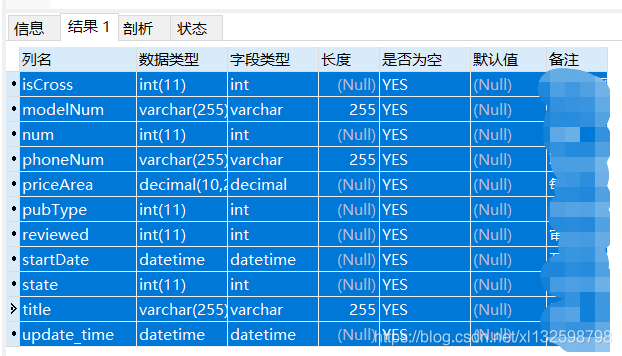
3. 选中全部查询结果,鼠标右键,选择制表符分割值(字段名和数据)
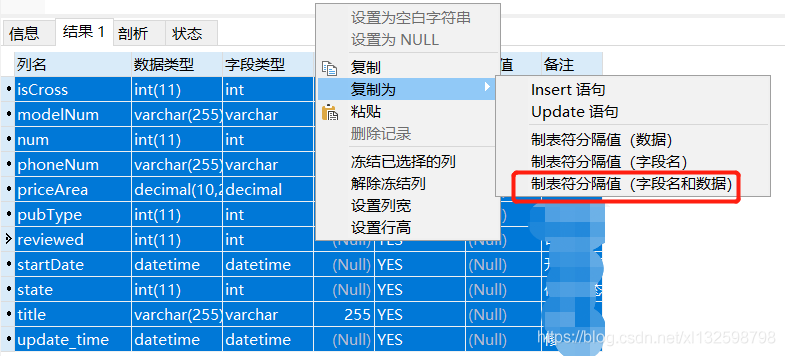
4. 打开一个空白的 Excel 文档,Ctrl+V

~~
“怎么利用 Navicat Premium 导出数据库表结构信息至 Excel 的方法”的内容就介绍到这里了,感谢大家的阅读。如果想了解更多行业相关的知识可以关注丸趣 TV 网站,丸趣 TV 小编将为大家输出更多高质量的实用文章!
向 AI 问一下细节正文完

